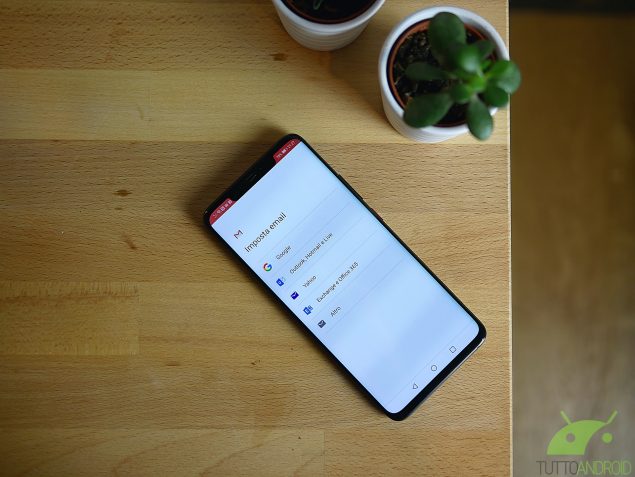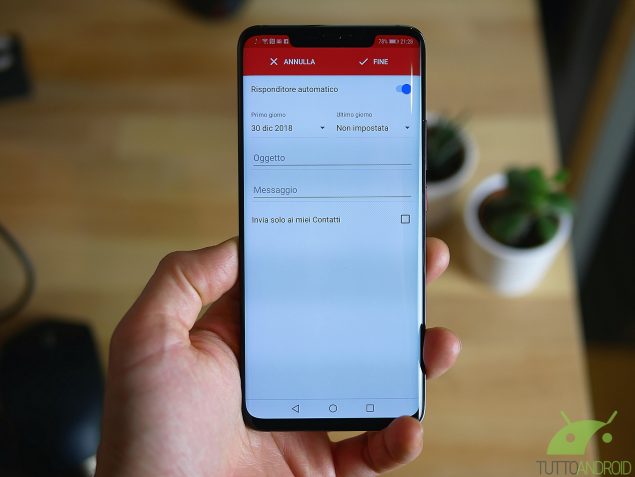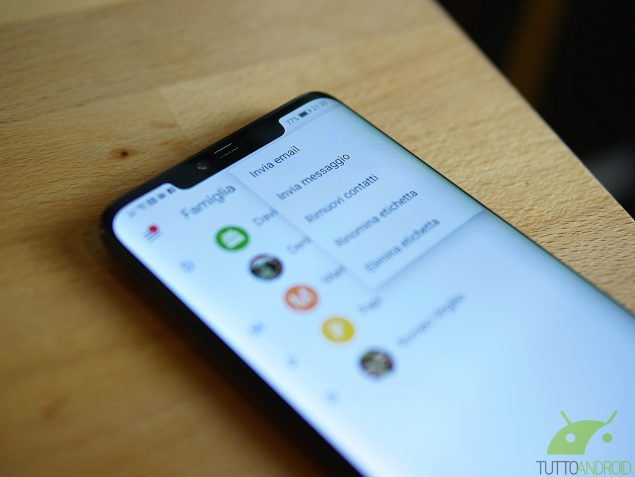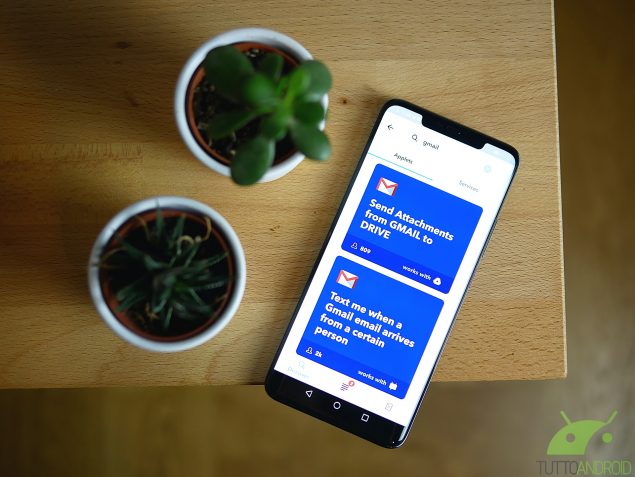Oggi parliamo di Gmail, un servizio di Google che ne ha segnato la storia ma anche una delle applicazioni per Android più apprezzate e utilizzate al mondo.
Gmail è semplice ma nel contempo potente e versatile, probabilmente il miglior strumento per gestire le mail da mobile e da PC.
Ci concentreremo in particolare sull’applicazione di Gmail, che integra la maggior parte delle funzioni del client web, ma ha alcune peculiarità interessanti e che la maggior parte di noi non conosce.
Armati del nostro Huawei Mate 20 Pro, proviamo a svelarvi 15 trucchetti e consigli per sfruttare al meglio Gmail e gestire le email da smartphone.
15 trucchi per Gmail + 1 extra (video)
[videoiol youtube=”A6FPBYARFP0″]5984621474001[/videoiol]
15 + 1 trucchi e consigli per Gmail
Ecco in forma scritta i nostri consigli per utilizzare al meglio l’applicazione di Gmail.
1. Gestione di più account
Gmail consente di gestire la posta di Google ma anche di fungere da semplice client mail per altri servizi. Potete quindi aggiungere più di un account e sono supportati tutti i principali servizi (hotmail, Outlook, Exchange) oltre che una configurazione manuale. Per aggiungere un account vi basterà fare uno swipe da sinistra verso il centro e toccare a fianco della vostra immagine del profilo, poi configurate normalmente.
2. Gestione delle notifiche separatamente per ogni account
Entrando nelle impostazioni generali potrete gestire le notifiche per ogni account configurato nell’app, potrete ad esempio sincronizzare le mail di un account secondario senza necessariamente riceverne le notifiche, è estremamente funzionale per evitare di essere continuamente disturbati.
3. Personalizzate gli swipe
Gmail per Android offre la possibilità di interagire con i nuovi messaggi tramite swipe a destra o sinistra, dalle impostazioni generali è possibile configurare le funzioni dei due swipe scegliendo tra diverse possibilità quali archiviazione, cancella, posticipa, segna come letto, segna come da leggere, sposta in.
4. Non mostrare immagine mittente
Nelle impostazioni generali potete disabilitare l’omonima impostazione per evitare di mostrare un’immagine a fianco di ogni messaggio, ciò vi permetterà di guadagnare spazio utile a mostrare maggiore testo nell’anteprima del messaggio nella home.
5. Cancellazione diretta iscrizione a mail list
Per cancellare l’iscrizione a mail list potete sfruttare la comoda opzione messa a disposizione di Gmail. Aprendo un messaggio vi basterà toccare sui tre pallini in alto del menù e selezionare Annulla Iscrizione.
6. Sfruttate il risponditore automatico
Gmail ha integrato uno comodissimo risponditore automatico, lo trovate nelle impostazioni dedicate di ogni account, è disponibile solo per account Google e permette di impostare un periodo di attività, un oggetto e un messaggio, oltre che la possibilità di filtrare le risposte automatiche solo per mittenti già presenti nei contatti.
7. Inviare mail in modalità riservata
Componete un nuovo messaggio, poi toccate sul menù (3 pallini in alto a destra) e attivate la “modalità riservata”. Questa vi permetterà di inviare mail con una scadenza oltre la quale non saranno più disponibili, queste non potranno essere inoltrate ed avrete la possibilità di attivare un passcode che il destinatario dovrà richiedere via sms per poter aprire il messaggio. La modalità riservata è ideale per inviare messaggi riservati che possono essere aperti su PC pubblici.
8 . Ricerca intelligente
Gmail mette a disposizione un tool complesso e potente per ricercare qualunque cosa tra le mail, la ricerca funziona già benissimo ma avrete la possibilità di affinare i risultati utilizzando diversi operatori di ricerca da inserire prima delle parole chiave. Ecco qualche esempio: subject:cena, has:drive has:documento, before:2004/04/18, larger:10M. Potete trovare la lista completa di operatori di ricerca qui: LINK
9. Formattazione del testo
Componendo un nuovo messaggio vi basterà tenere premuto in un punto vuoto, oppure sottolineare testo già scritto e tenere premuto, e selezionare la voce formato. Potrete quindi formattare il testo applicando grassetto, corsivo, sottolineato, cambiare colore e sottolineatura del testo.
10. Utilizzo dell’archivio per tenere ordinate le caselle
L’archivio su Gmail è utilizzato pochissimo ma avrebbe una importanza strategica per tenere in ordine le diverse caselle mail, assume ancor più valore se nell’app avete configurato più di un indirizzo. Il flusso di lavoro ideale dovrebbe essere: arriva mail > apro, posticipo > archivio/cancello. Invece spesso le nostre caselle di posta in arrivo sono strapiene di messaggi fino ad arrivare a saturazione.
Archiviando una mail questa sarà ancora visibile nella etichetta “tutti i messaggi”mentre non si troverà più nelle altre. Potrà inoltre essere rintracciata dalla ricerca.
11. Attivare conferma azioni
Se rischiate spesso di inviare, cancellare o archiviare per sbaglio una mail, potete pensare di “flaggare” le voci relative alle conferme nel menù impostazioni. In questo modo ogni volta vi varrà chiesta una seconda conferma di ciò che avete intenzione di fare.
12. Sfruttare Google Drive per allegati
Spesso le mail vengono utilizzate per scambiare file di grandi dimensioni, un comportamento da evitare perché poco professionale e portatore di problemi per chi riceve la mail. Gmail è perfettamente integrato con Google Drive, nel caso in cui dobbiate inviare file, foto, video ecc, l’idea migliore è quella di caricarli sul proprio spazio di Drive, poi dalla composizione del messaggio selezionate “allega da Google Drive” nel menù di inserimento dell’allegato. Il destinatario riceverà semplicemente l’anteprima del file inviato e il link da cui scaricarlo, il download potrà essere effettuato anche da chi non possiede un account Google.
13. Attenzione a CC e CCN
Componendo un nuovo messaggio potete scegliere di inserire destinatari secondari nel campo CC o nel campo CCN, attenzione perché il risultato finale sarà diverso. Con CC ogni destinatario potrà vedere gli indirizzi degli altri destinatari inseriti insieme in CC, con CCN la lista dei destinatari rimarrà nascosta ad ogni componente della lista destinatari inserito in CCN.
14. Inviare mail di gruppo
Se sul client Gmail desktop inviare mail di gruppo è facilissimo, da mobile viene richiesto un passaggio ulteriore, dovrete prima di tutto scaricare l’app gratuita Google Contatti, da lì potrete creare gruppi di contatti, poi dal menù selezionare invia mail al gruppo, automaticamente verrà creato un nuovo messaggio di Gmail con tutti i destinatari del gruppo preinseriti nel campo contatti. Attenzione perché non è possibile inserire i contatti nel campo CCN o CC, ma solo nel box destinatari principale.
15. Risparmia memoria in due mosse
Gmail è una delle app più pesanti a livello di impatto in memoria sullo smartphone, se avete quindi problemi di spazio potete agire in due modi.
Quello più immediato è di selezionare la sincronizzazione delle mail in un intervallo di tempo minore di 30 giorni, che è il valore di default, trovate la voce all’interno delle impostazioni secondarie di ogni account configurato nell’app.
Il metodo più drastico è di disinstallare Gmail e usare Gmail Go, ovvero una versione alleggerita ma con praticamente tutte le funzioni dell’app standard. Non è ufficialmente disponibile al download ma potete scaricarla e installarla tramite apk seguendo questo link: Gmail GO apk
Extra
Un trucchetto extra ma davvero efficace per sfruttare al massimo Gmail è quello di usare IFTTT, un’app splendida che consenti di automatizzare moltissimi processi diversi, che coinvolgono hardware e software.
Nel caso di Gmail può essere sfruttata per inviare automaticamente messaggi, salvare allegati, auto inviarsi note via mail e tantissimo altro.
Vi basterà installare l’app e cercare negli “applets” quelli relativi a Gmail, oppure crearne uno, a quel punto largo alla fantasia.
Avete qualche altro consiglio da dare ai nostri lettori? c’è qualche trucchetto che avete scoperto usando Gmail per Android?
Il box dei commenti è tutto vostro.